1、首先点击编辑好的word打开,如下图
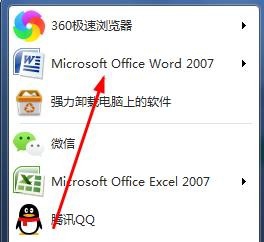
2、接着点击工具栏中的“插入”打开,如下图
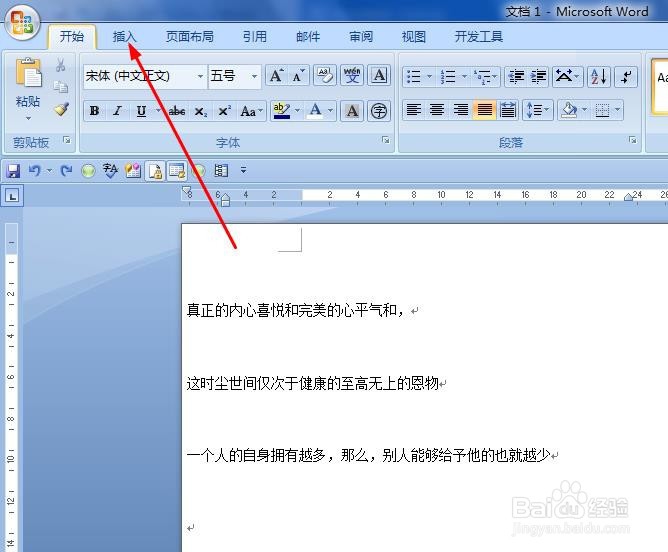
3、然后选择“页眉和页脚”一栏中的“页眉”打开,如下图

4、打开后在弹出的窗口中点击“编辑页眉”,如下图

5、点击后该页面跳转到“设计”选项中,接着我们点击分组功能区的“日期和时间”,如下图

6、在弹出的时间和日期对话框中选择一个自己需要的时间格式,再点击“确定”,如下图

7、此时返回到文档中我们就会看到页眉区域中添加的日期和时间效果。如下图
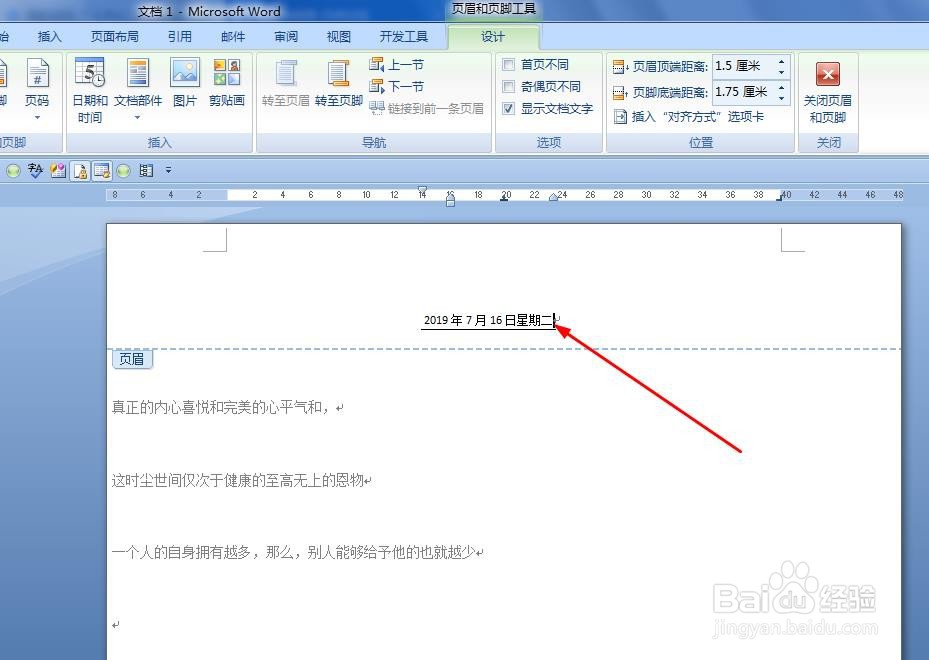
8、如果想在页脚处添加时间和日期,那么我们可以运用同样的方法来进行添加。
